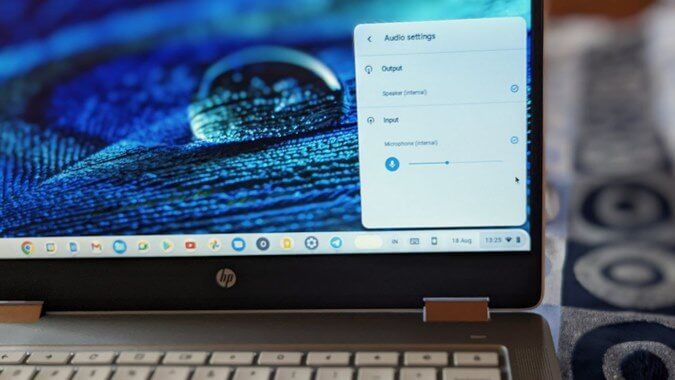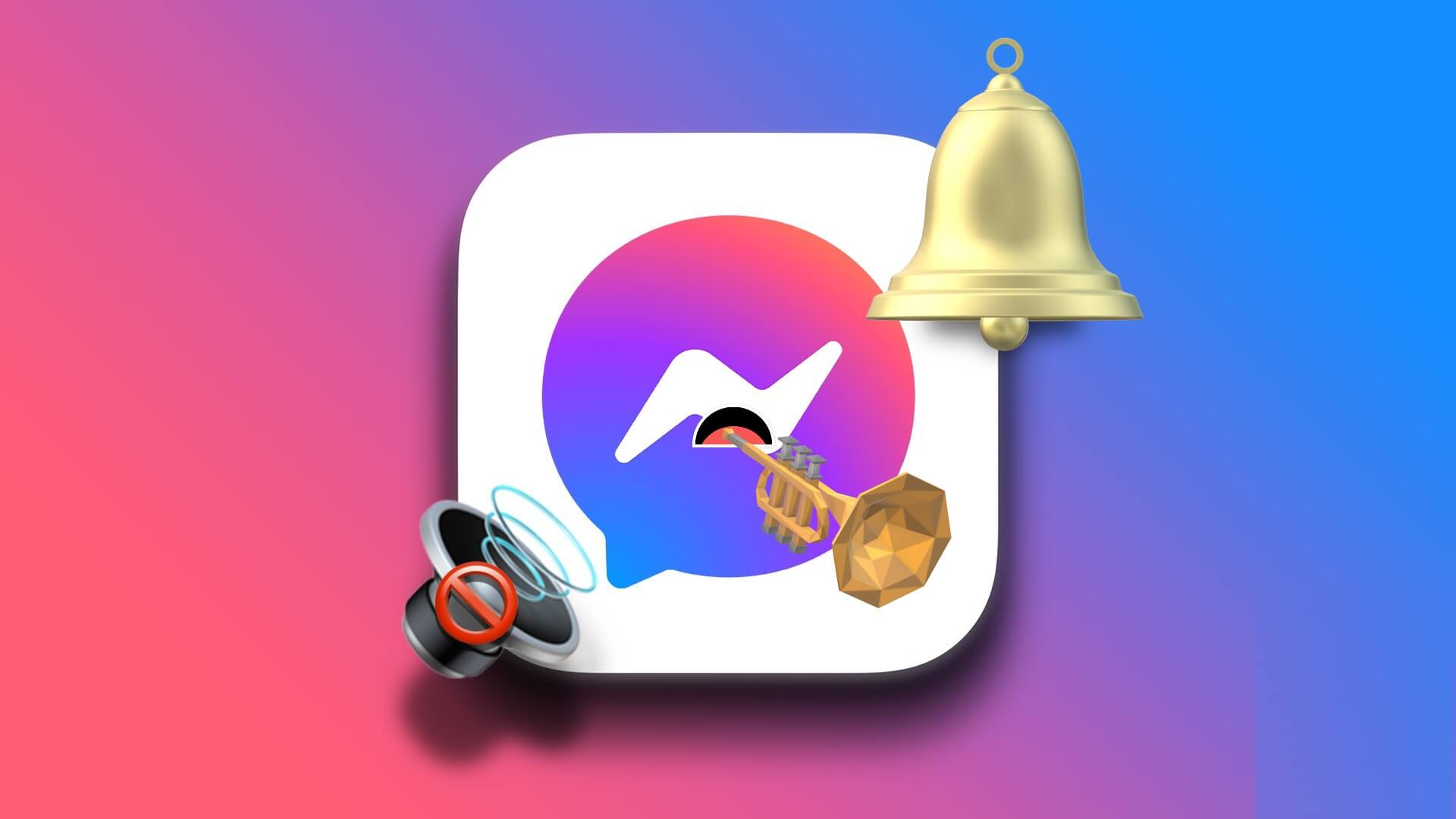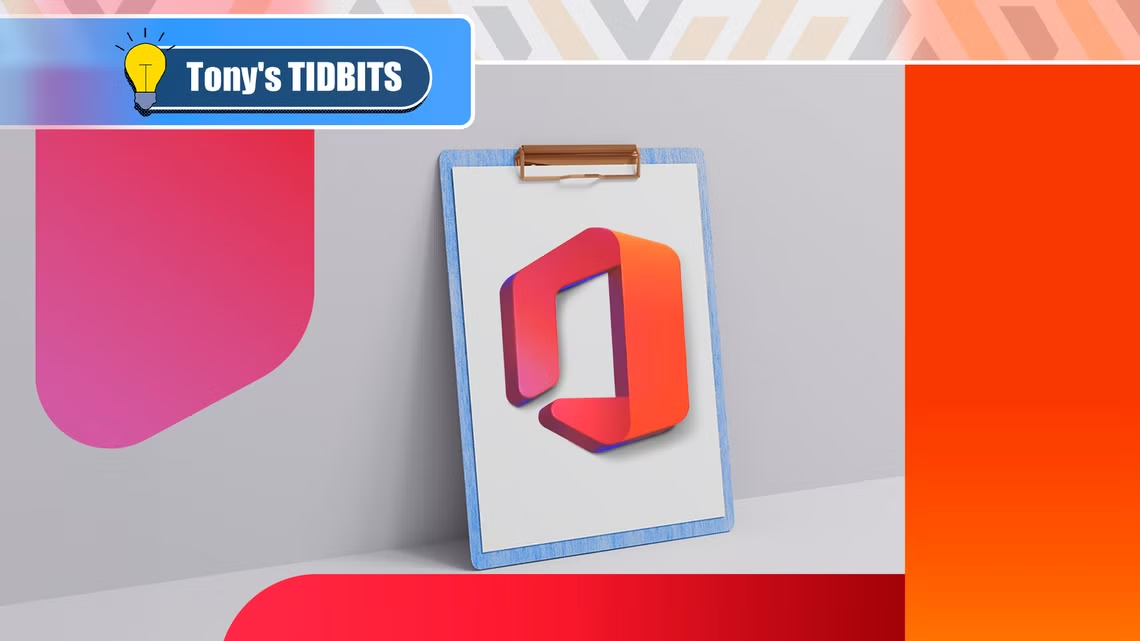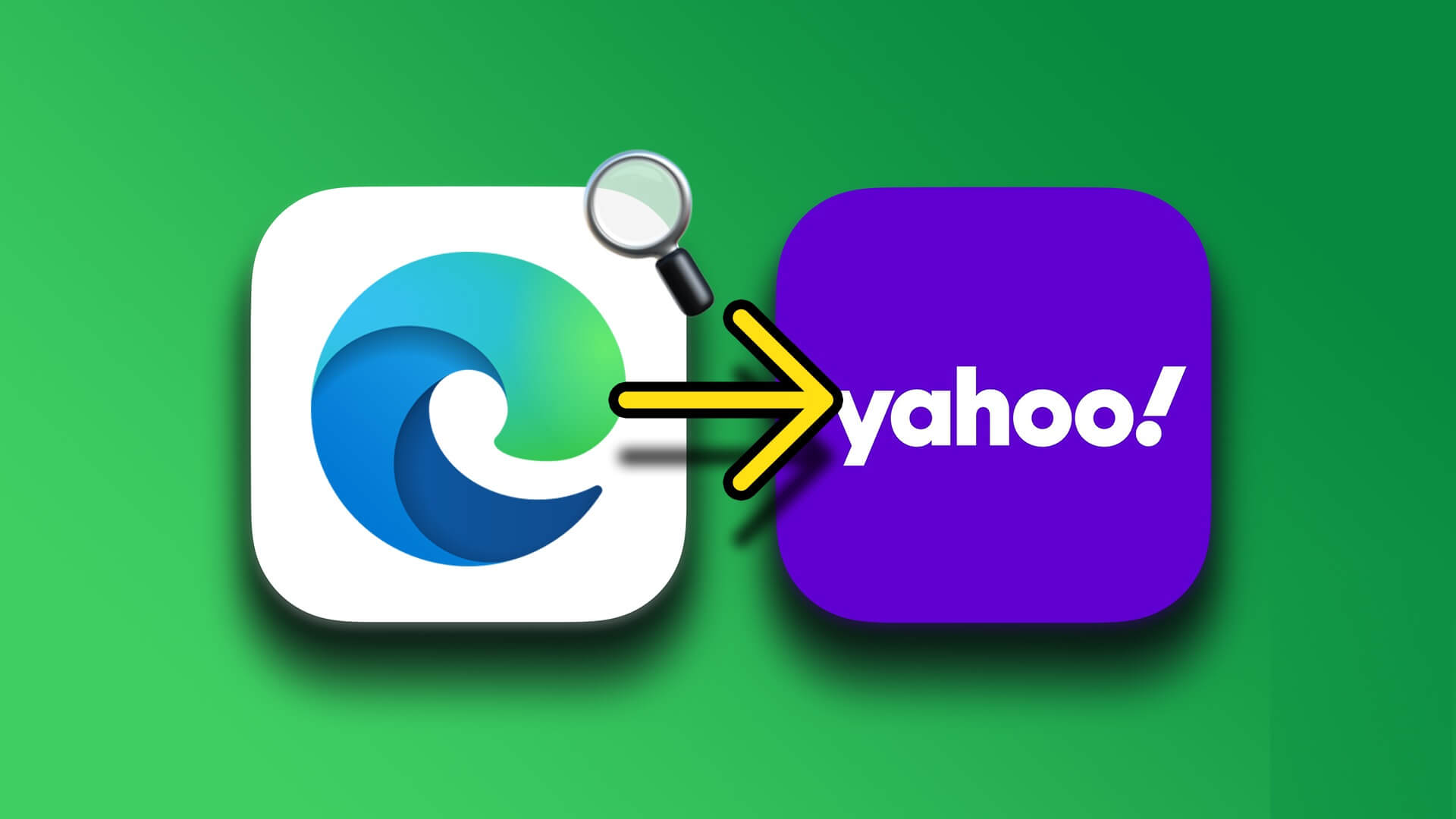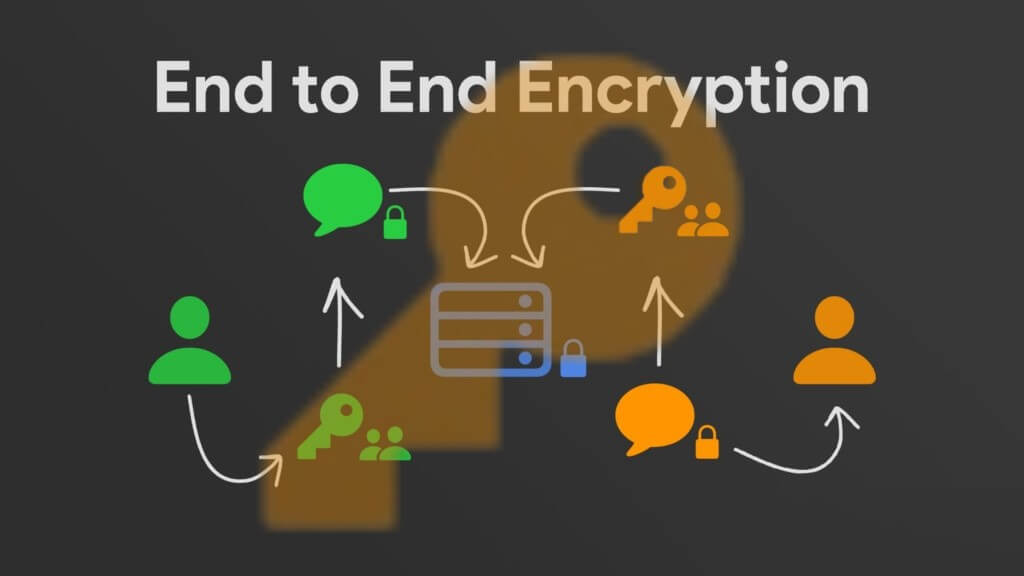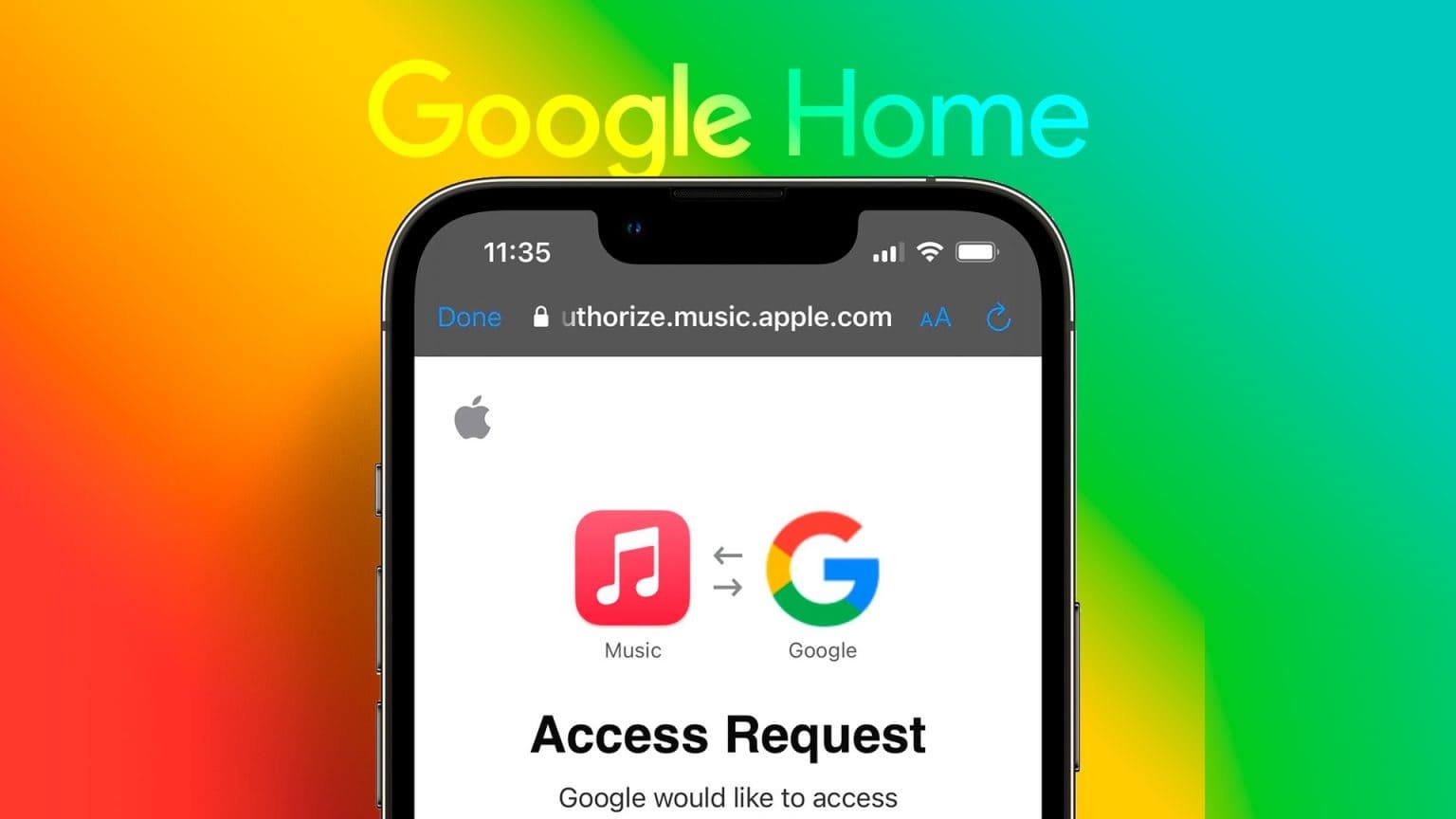nechat tě Funkce synchronizace v Microsoft Edge Získejte přístup ke svým záložkám, heslům, rozšířením a dalším údajům o prohlížení na kterémkoli ze svých zařízení. Všechna vaše data navíc zůstávají zcela v bezpečí, protože jsou uložena na serveru. Problém nastane, když Edge narazí na problémy a nepodaří se správně synchronizovat vaše data. Pokud také musíte znovu a znovu ukládat hesla, záložky a další nastavení prohlížeče, protože Edge nesynchronizuje data, jsme tu, abychom vám pomohli. Projděte si níže uvedená řešení a vyřešte časté problémy se synchronizací v zařízení Android Microsoft hran.

1. Povolte synchronizaci
Můžete začít kontrolou nastavení synchronizace v Edge. Pokud je synchronizace zakázána, Edge selže při synchronizaci dat procházení mezi zařízeními. Zde je návod, jak zkontrolovat.
Krok 1: Otevřeno Microsoft hran. Klikněte na ikona profilu v pravém horním rohu a klikněte na Správa nastavení profilu.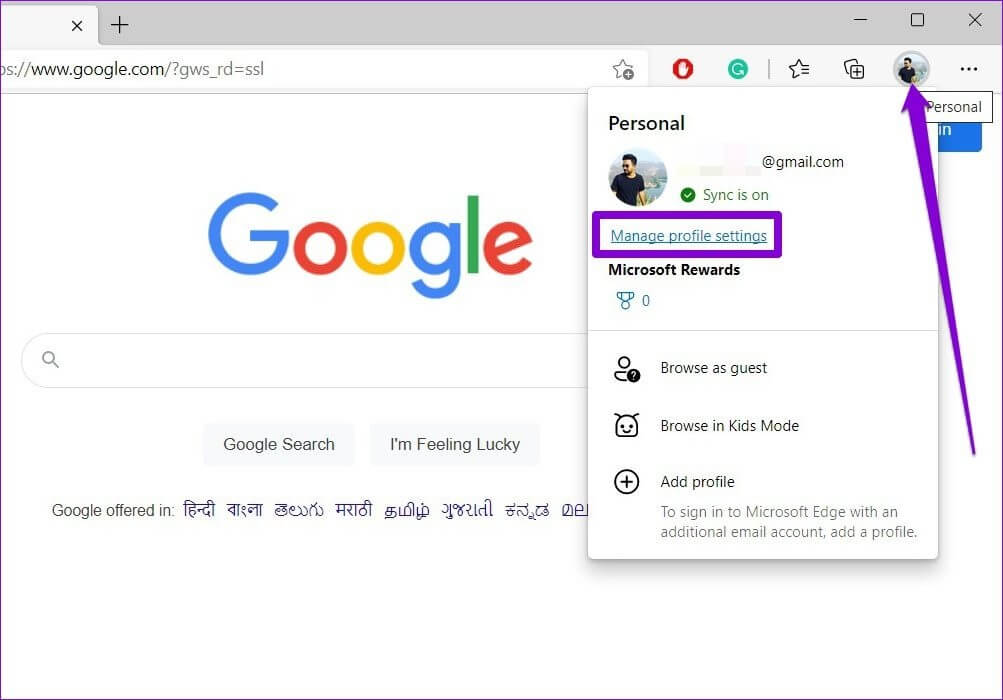
Krok 2: Otevřeno nastavení synchronizace.
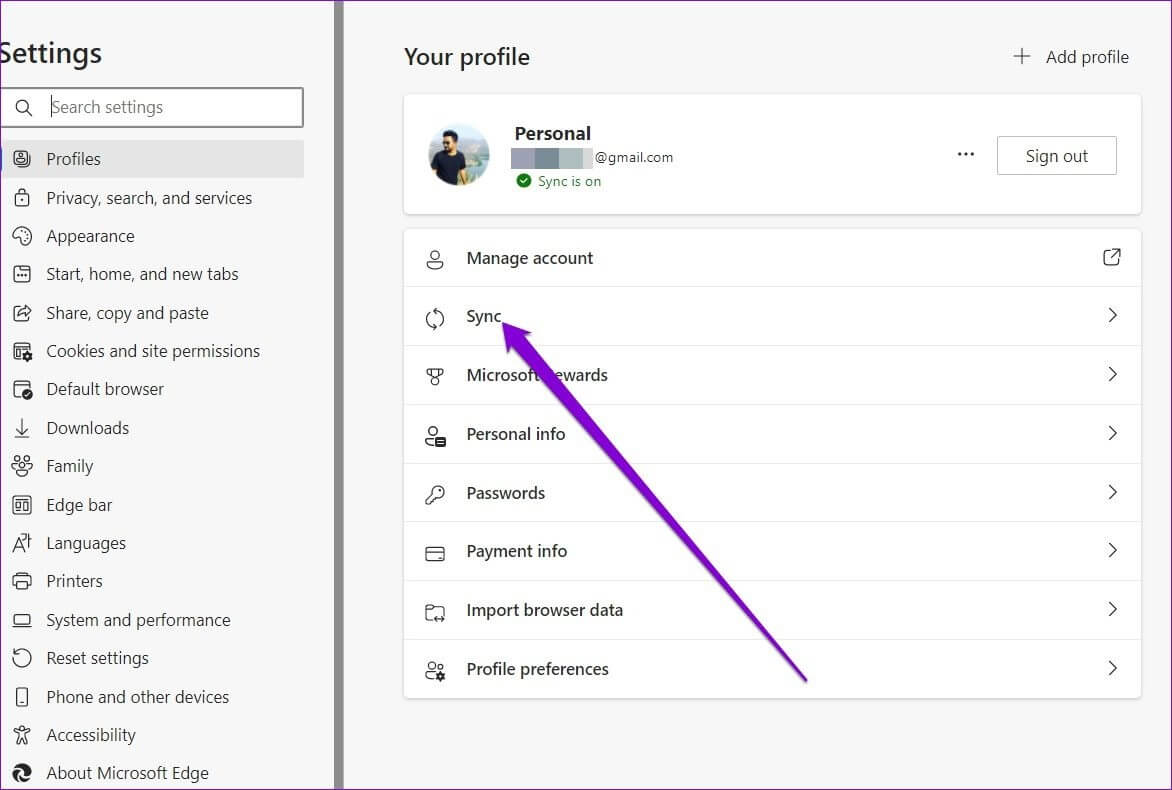
ةوة 3: Zkontrolujte stav aktuální synchronizace. Pokud zpráva mimo synchronizaci , klikněte Zapněte synchronizaci.
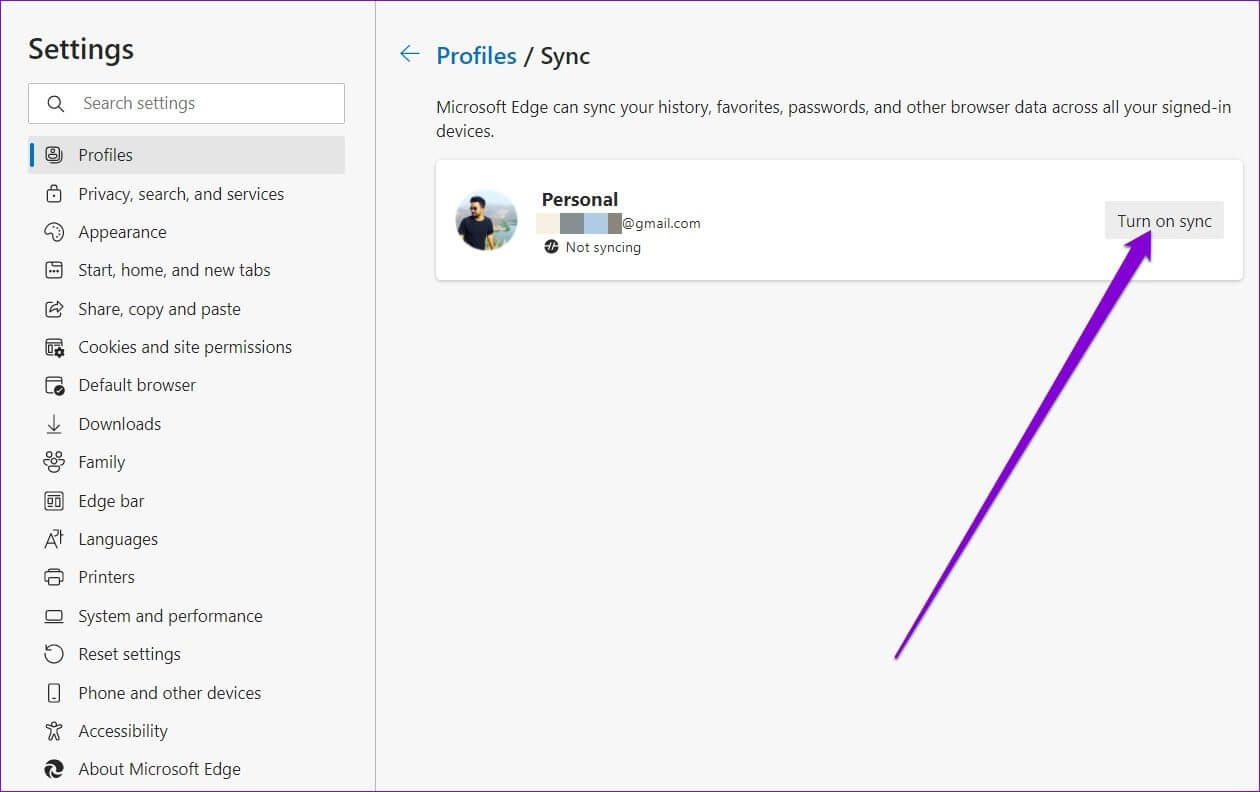
Krok 4: Navíc se ujistěte Zkontrolujte jednotlivá nastavení synchronizace Taky.
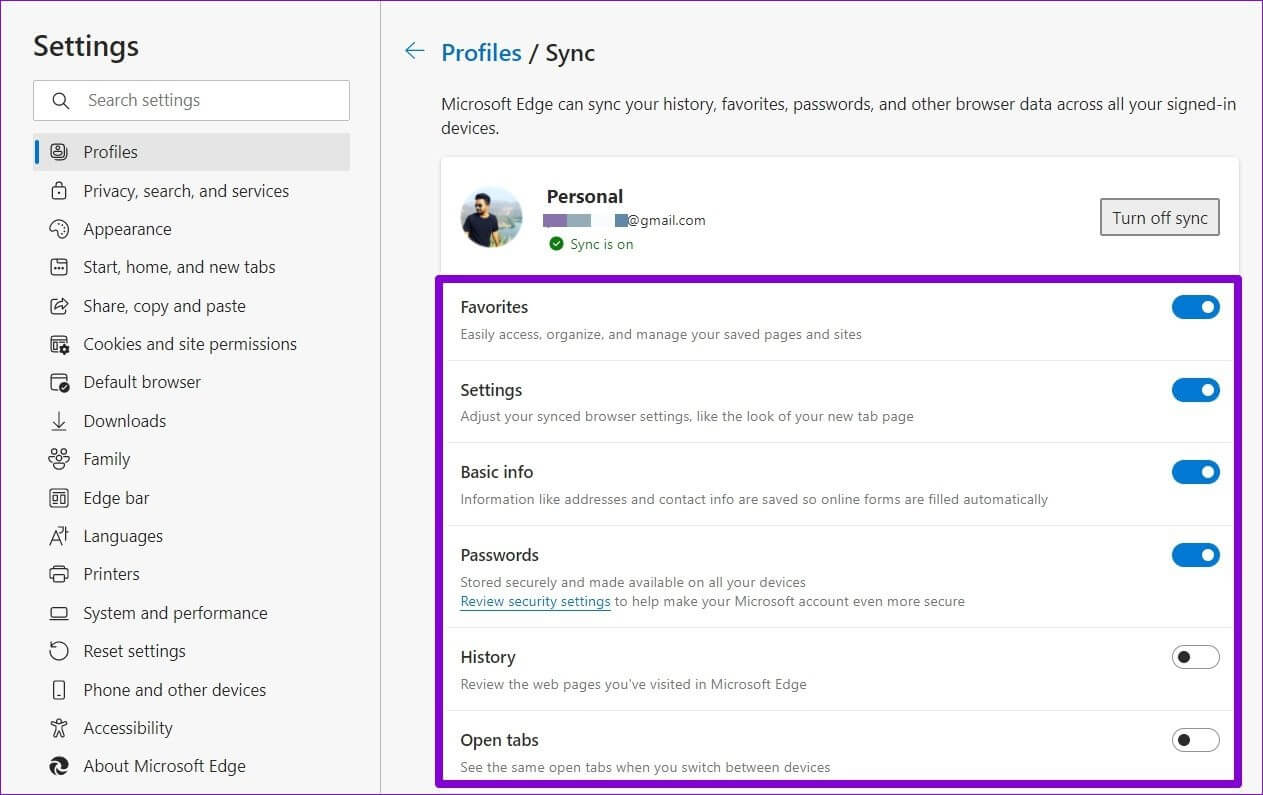
Jakmile to bude hotové, Restartujte Edge Chcete-li zjistit, zda synchronizace nyní funguje dobře.
2. Resetujte synchronizaci
Pokud se Edge nedaří synchronizovat data procházení ani po jeho povolení, můžete zkusit resetovat synchronizaci v Edge. Chcete-li to provést, musíte se nejprve odhlásit z Edge na všech ostatních zařízeních. Poté proveďte reset podle níže uvedených kroků.
Krok 1: Otevřeno Microsoft hran. píšu edge: // nastavení / profily / synchronizace v adresním řádku nahoře a stiskněte Enter.
Krok 2: Přejděte dolů a klepněte na Tlačítko resetování synchronizace.
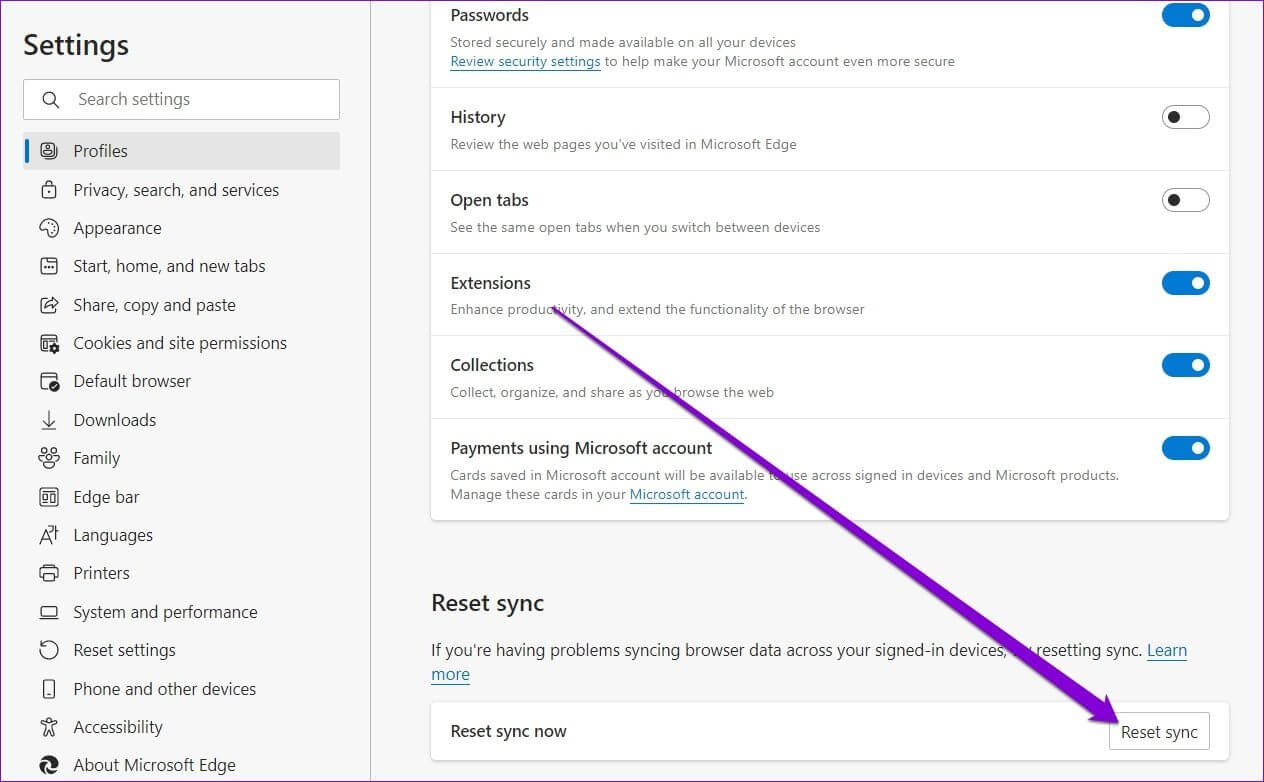
ةوة 3: Zaškrtněte políčko, které zní "Po resetování synchronizace obnovit synchronizaci na tomto zařízení" a stiskněte Resetovat.
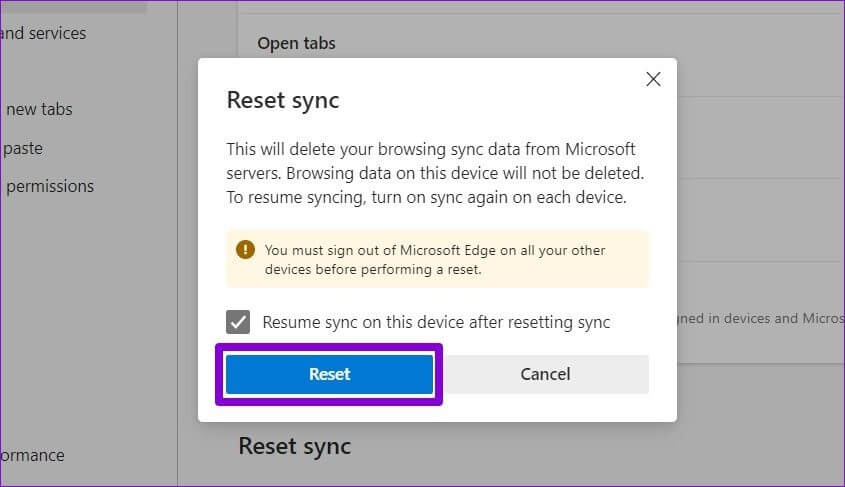
3. POVOLETE SVÉ STRÁNCE ÚČTU MICROSOFT ULOŽIT COOKIES
Povolením stránky účtu Microsoft ukládat soubory cookie zajistíte uložení všech dat procházení. Chcete-li povolit stránce účtu Microsoft ukládat data do zařízení, postupujte podle níže uvedených kroků.
Krok 1: في Microsoft hran , použití Ikona nabídky se třemi tečkami Otevřít Nastavení.
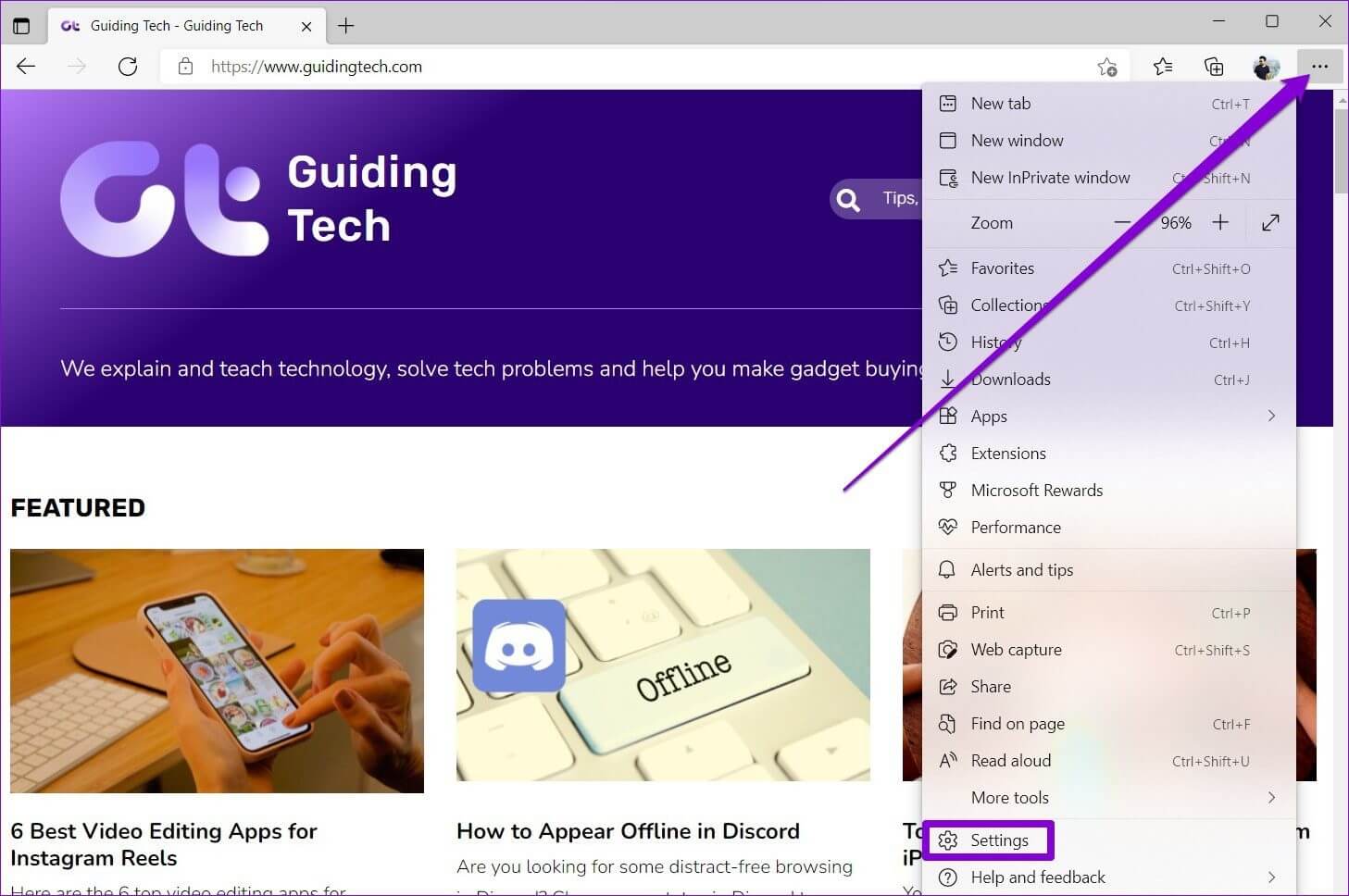
Krok 2: Přepnout na kartu Soubory cookie a oprávnění webu po tvé levici. Jít do Spravujte a mažte soubory cookie a data stránek.
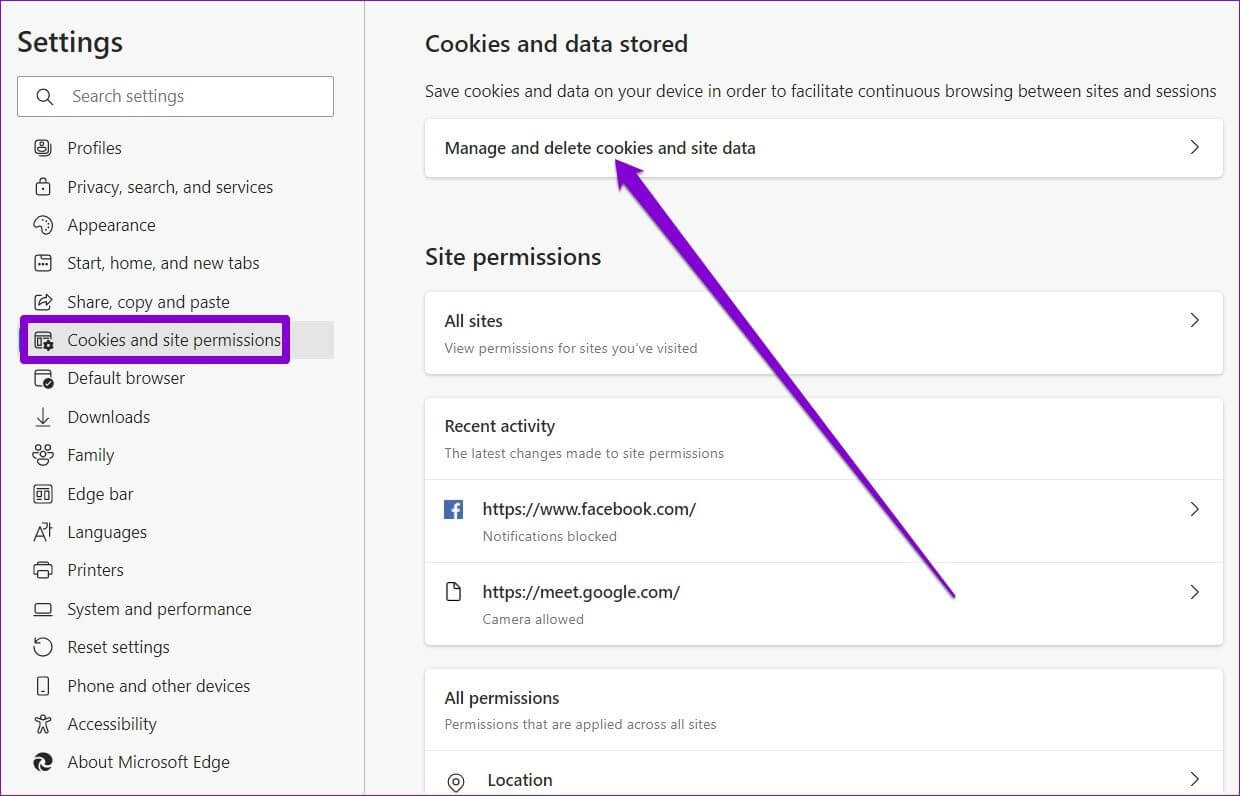
ةوة 3: Klikněte na tlačítko "přidání" vedle povolit.
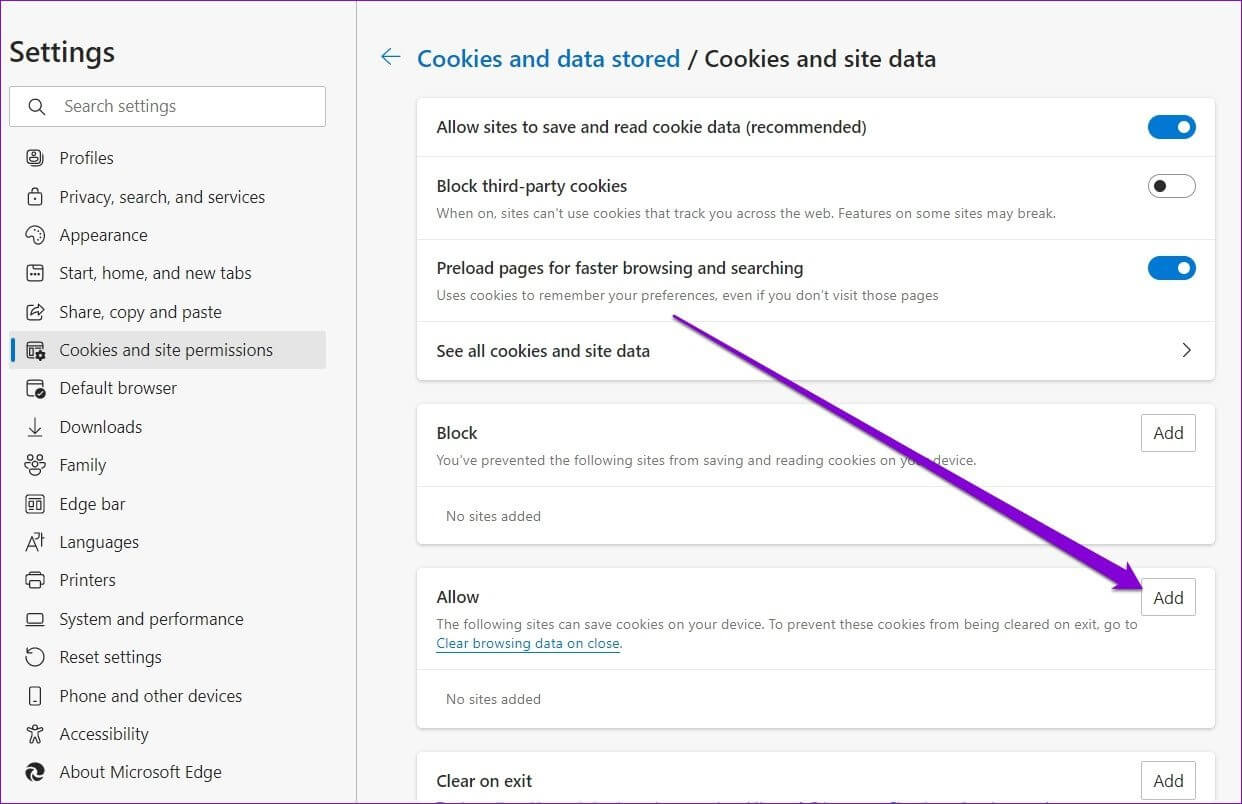
Krok 4: Typ účet.microsoft.com v poli umístění a klikněte na přidání.
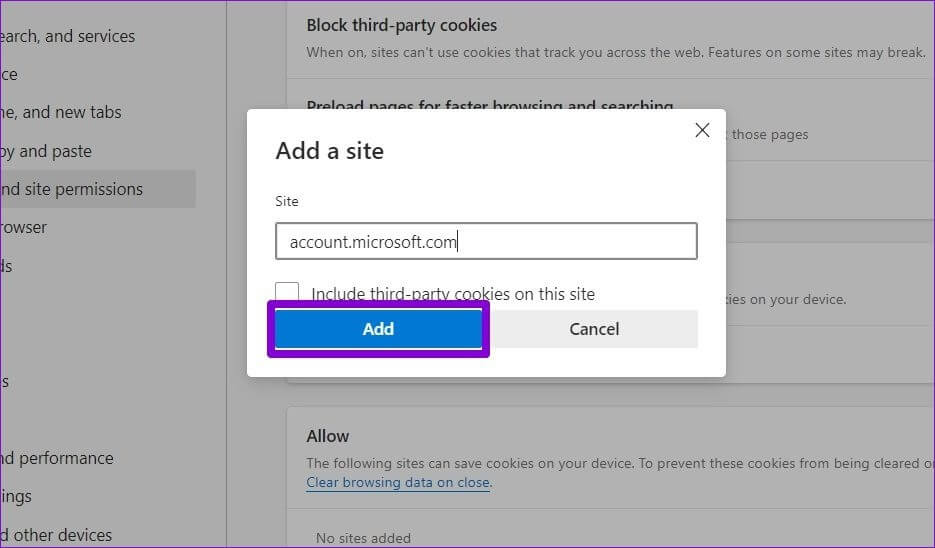
Kromě toho se musíte také ujistit Edge není nakonfigurován Chcete-li vymazat soubory cookie, jakmile opustíte prohlížeč.
Krok 1: Otevřeno Nastavení على Okraj.
Krok 2: Pomocí levého panelu přejděte na kartu „Ochrana osobních údajů, vyhledávání a služby“. Přejděte dolů na Vymazat sekci s údaji o prohlížení a klikněte Vyberte, co se má vymazat při každém zavření prohlížeče..
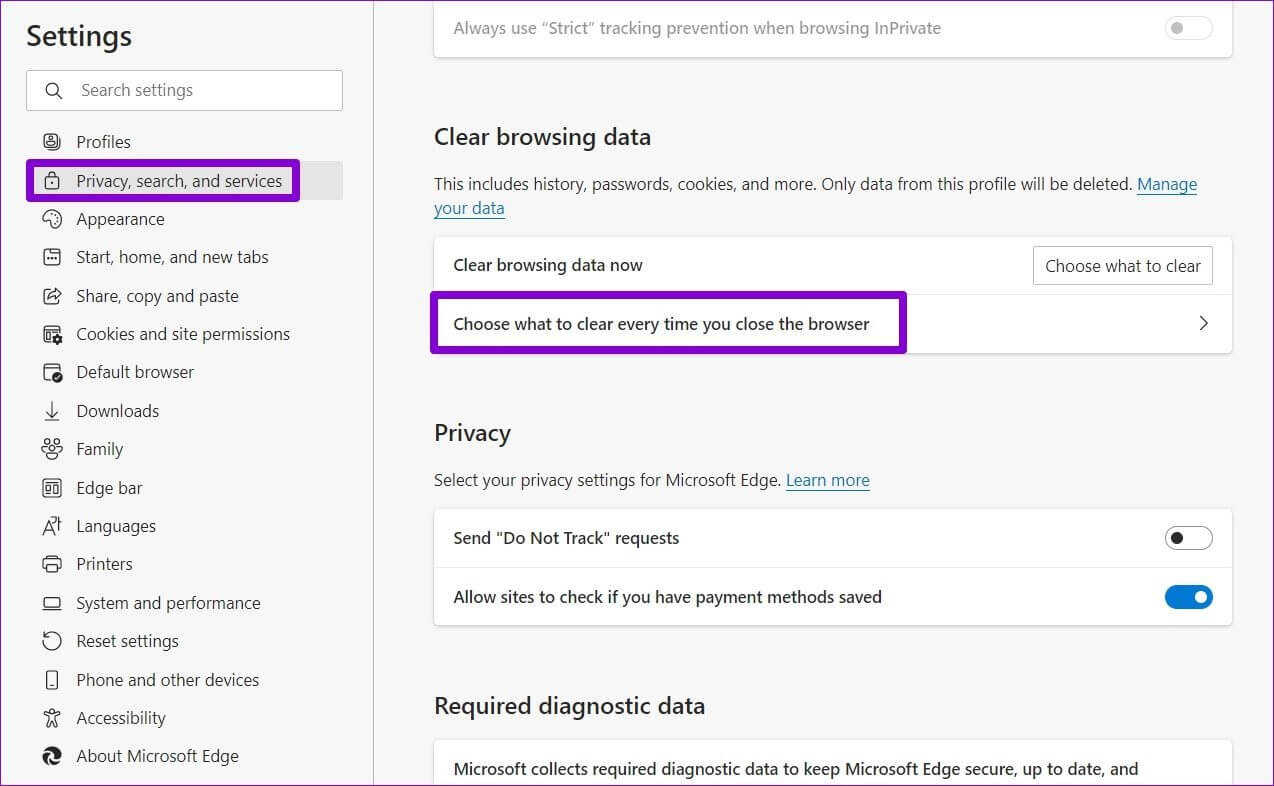
ةوة 3: Umožnit "Soubory cookie a jiná data stránek" Pokud ještě nejste. Poté klikněte na tlačítko "přidání" vedle "Žádné skenování".
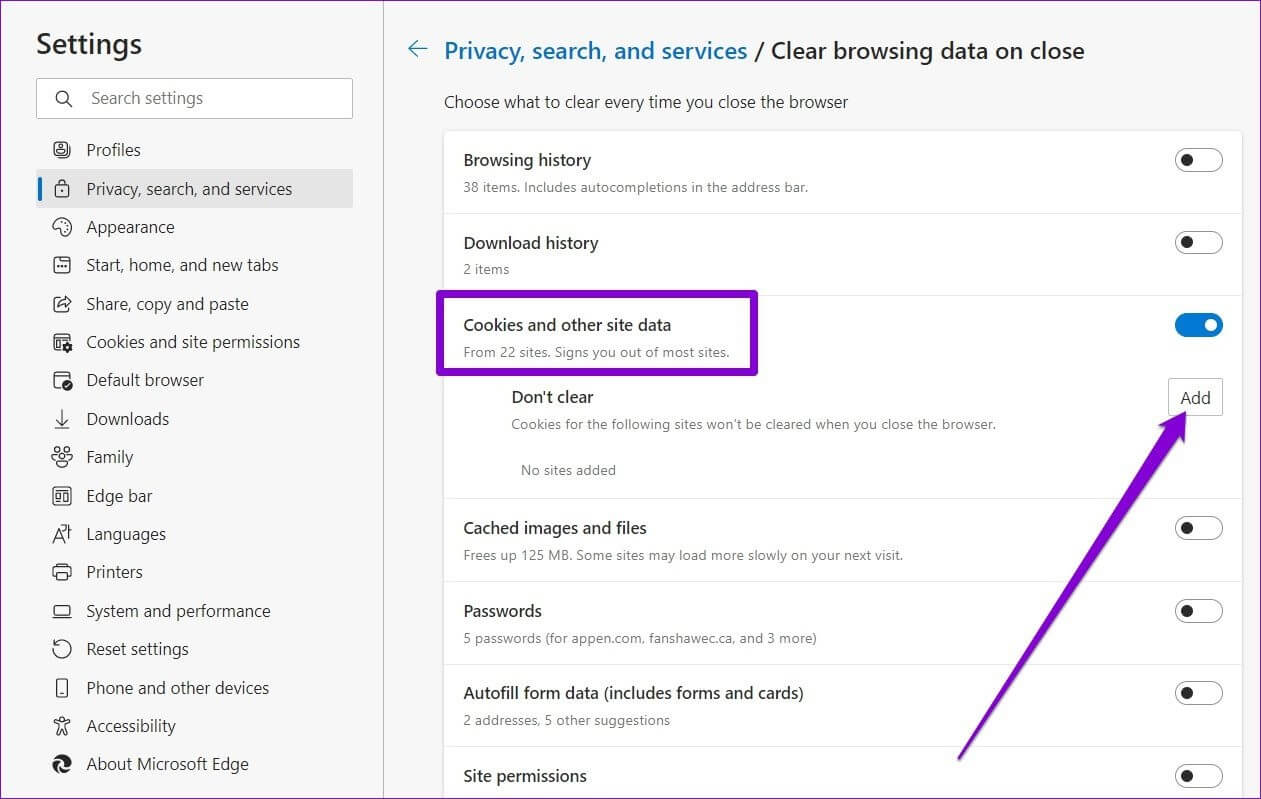
Krok 4: Zadejte stránku Účet Microsoft vaše a klikněte přidání.
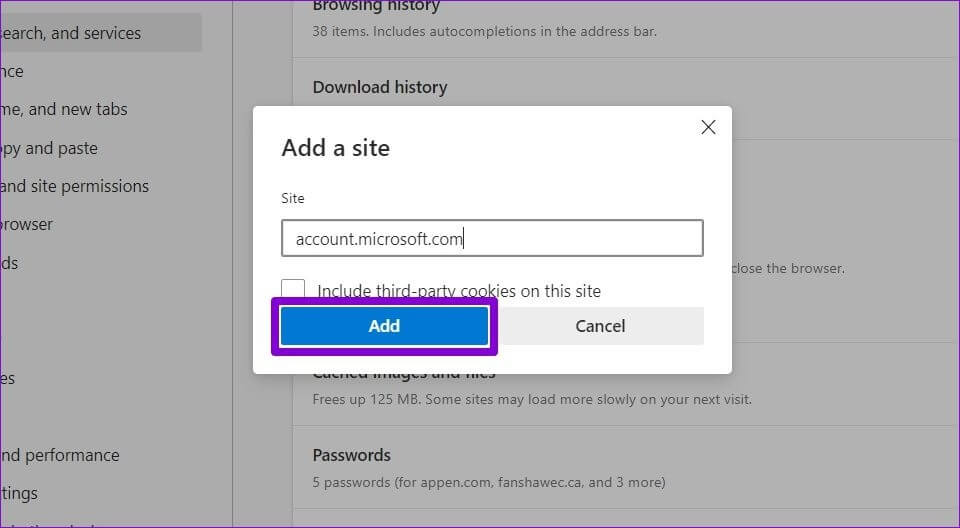
To je ono. To by mělo pomoci Hrana في Uložit údaje o prohlížení a odstraňte všechny problémy se synchronizací, se kterými se můžete setkat.
4. Zakázat pluginy
umožňuje vám Použijte rozšíření na Edge Usnadněte si prohlížení a zvyšte produktivitu. Na druhou stranu některá z těchto rozšíření třetích stran mohou také občas kolidovat s funkcí Edge. Chcete-li zjistit, které z těchto rozšíření způsobuje problém, budete je muset všechna zakázat a povolit je jedno po druhém.
Krok 1: Otevřeno Microsoft hran. píšu edge: // rozšíření/ v adresním řádku nahoře a stiskněte Enter.
Krok 2: Vypněte vypínače vedle Příslušenství vypnout.
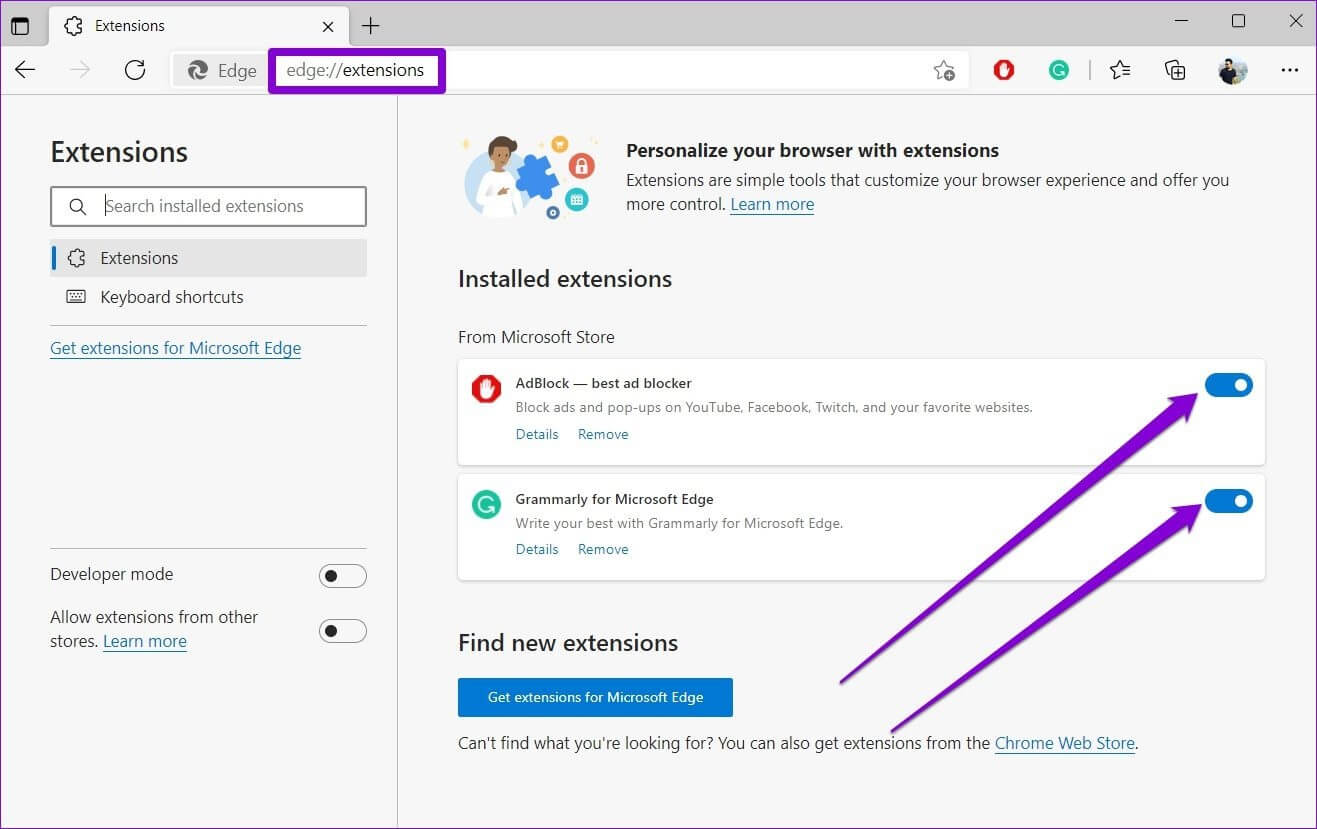
Po dokončení restartujte Edge, abyste zjistili, zda Edge nyní může synchronizovat data. Pokud se tím váš problém vyřeší, budete muset jednotlivá rozšíření povolit, abyste izolovali škodlivá.
5. Vymažte data mezipaměti
Stejně jako jakýkoli jiný prohlížeč, Edge shromažďuje data z mezipaměti při procházení webu. To pomáhá šetřit šířku pásma a zkrátit dobu načítání. Jakmile se však data mezipaměti poškodí, nadělá to více škody než pomoci. Si můžete vyzkoušet Vymazat data mezipaměti aktuální stránku, abyste zjistili, zda to řeší problémy se synchronizací na Edge.
Krok 1: في Microsoft hran , Klikněte na Ctrl+Shift+Delete على klávesnice ukázat Vymazat panel s údaji o prohlížení.
Krok 2: Pomocí rozbalovací nabídky v části Časové období vyberte možnost Celé období. Lokalizovat Obrázky a soubory uložené v mezipaměti a stiskněte Skenujte nyní.
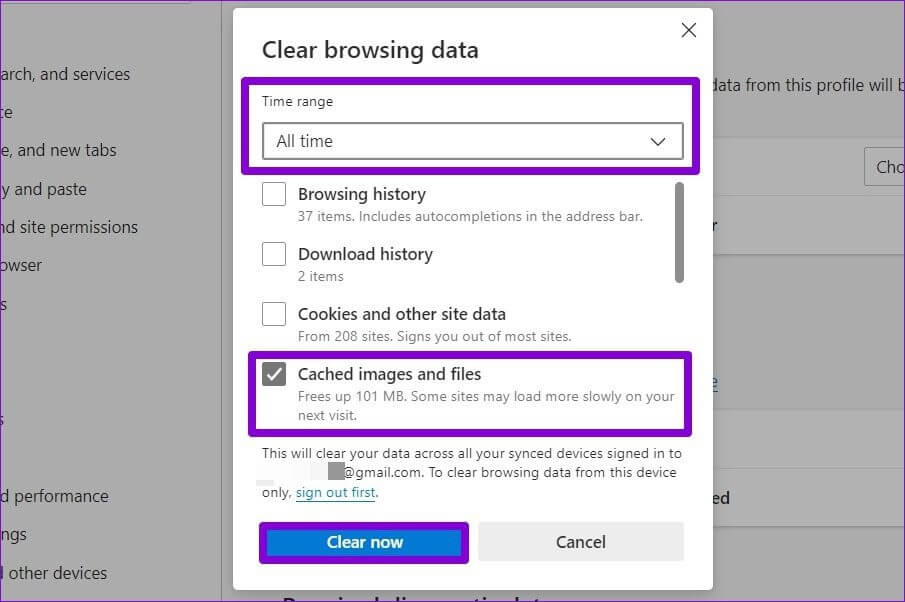
6. Resetování hran
Pokud jste zde, pak lze s jistotou říci, že výše uvedená řešení pro vás nefungovala. Jako poslední možnost můžete zkusit resetovat Edge na výchozí nastavení. Vzhledem k tomu, že tím odstraníte všechna vaše rozšíření a většinu vašich nastavení, jistě to vyřeší všechny problémy se synchronizací s Microsoft Edge.
Krok 1: في Microsoft hran , napsat edge: // nastavení / reset v adresním řádku nahoře a stiskněte Enter.
Krok 2: Lokalizovat Obnovte nastavení na výchozí hodnoty a stiskněte Resetovat Pro potvrzení.
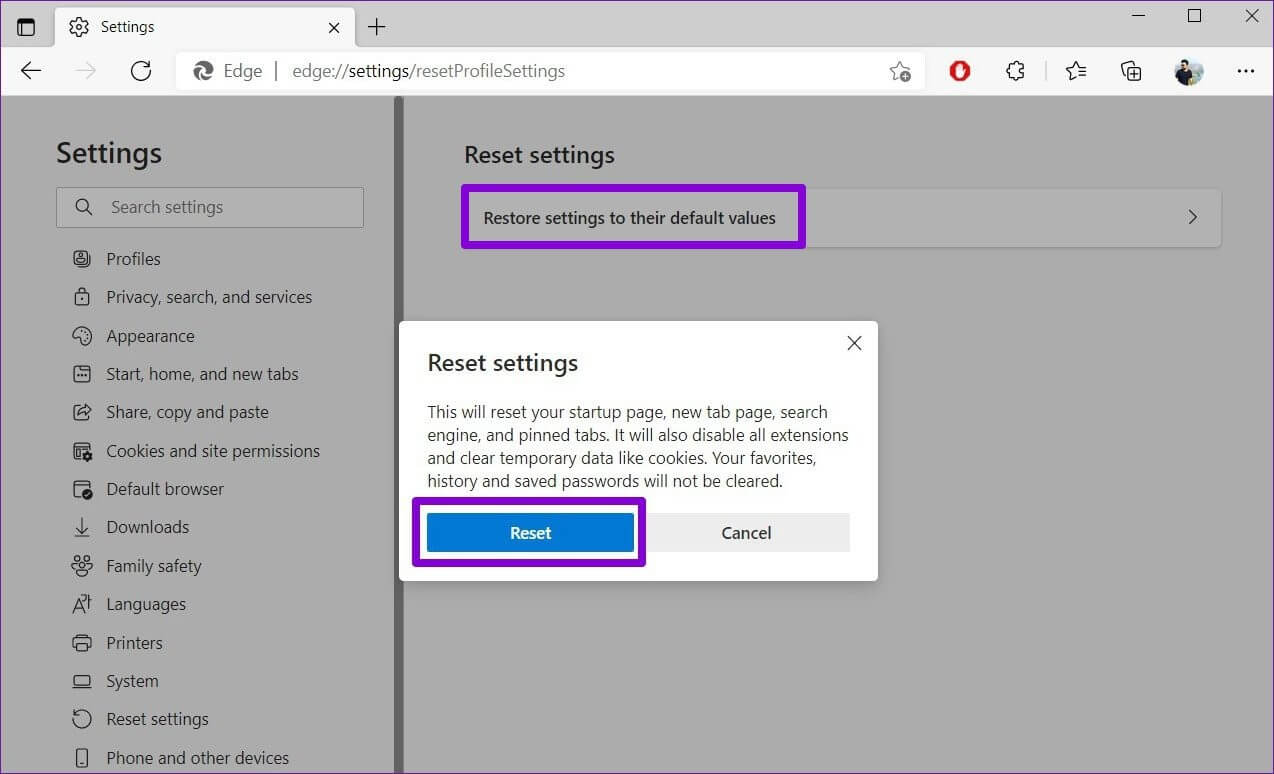
V souladu s vašimi potřebami
Synchronizace dat procházení vám umožňuje užívat si plynulé procházení s neustálým přístupem k vašim záložkám, heslům a dalším datům prohlížeče. Někdy se můžete setkat s případy, kdy Edge selže při synchronizaci dat nebo se synchronizace pozastaví. V takových případech by měla pomoci výše uvedená řešení.